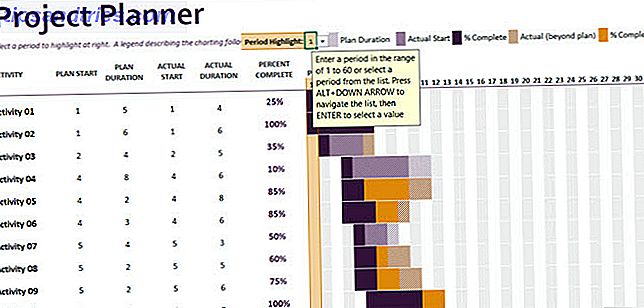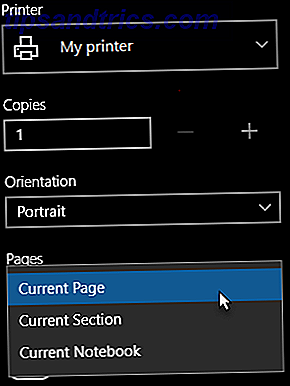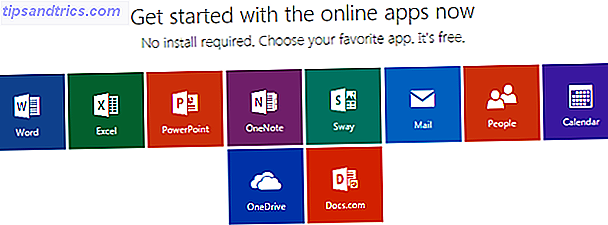Επί σειρά ετών τρέχω το Microsoft Windows Home Server σε μια εφεδρική μηχανή που είχα, καθώς είναι ένας πολύ καλός τρόπος να χρησιμοποιώ όλους τους ανταλλακτικούς σκληρούς δίσκους που βρίσκω ότι βρίσκονται γύρω από το σπίτι. Μου υπηρέτησε καλά ως δικτυακή συσκευή αποθήκευσης και streaming media server, καθώς και με την παροχή αυτοματοποιημένων νυχτερινών αντιγράφων ασφαλείας (των συστημάτων μου Windows τουλάχιστον).
Επί σειρά ετών τρέχω το Microsoft Windows Home Server σε μια εφεδρική μηχανή που είχα, καθώς είναι ένας πολύ καλός τρόπος να χρησιμοποιώ όλους τους ανταλλακτικούς σκληρούς δίσκους που βρίσκω ότι βρίσκονται γύρω από το σπίτι. Μου υπηρέτησε καλά ως δικτυακή συσκευή αποθήκευσης και streaming media server, καθώς και με την παροχή αυτοματοποιημένων νυχτερινών αντιγράφων ασφαλείας (των συστημάτων μου Windows τουλάχιστον).
Ωστόσο, η ομάδα Home Server ανακοίνωσε πρόσφατα ότι δεν θα συμπεριλάβει την τεχνολογία συγκέντρωσης δίσκων στην επόμενη έκδοση, οπότε έχω ψάξει για μια εναλλακτική λύση. Ο Amahi Home Server - λύση βασισμένη στο Linux - ίσως να είναι η απάντηση.
Πρώτα απ 'όλα, επιτρέψτε μου να εξηγήσω γιατί κανείς θα χρειαζόταν ακόμη και ένα διακομιστή για το σπίτι τους.
Στο σύγχρονο σπίτι, μερικές φορές υπάρχουν πολλά μέσα και υπολογιστικές συσκευές. Σε ένα σημείο πέρυσι, το οικιακό μου δίκτυο περιελάμβανε:
- Ένα Xbox 360 και ένα Playstation.
- Μια τηλεόραση LCD συνδεδεμένη στο δίκτυο στο σαλόνι.
- 2 φορητούς υπολογιστές.
- 2 επιτραπέζιους υπολογιστές.
- 1 iPad και 2 iPhones.
- Ένας αριθμός φιλοξενουμένων που θα έφερναν τις μηχανές τους γύρω.
Βεβαίως, αυτό είναι πολύ για όλους - αλλά ακόμη και με μερικά μόνο συνδεδεμένα συστήματα, όλοι πρέπει να έχουν πρόσβαση σε κοινόχρηστα μέσα (ταινίες, μουσική και τέτοια) και όλοι θα μπορούσαν να επωφεληθούν από ένα αντίγραφο ασφαλείας από τώρα και πάλι. Ένας αρχικός διακομιστής μπορεί να παρέχει:
- Ένα κεντρικό σημείο για την αποθήκευση αρχείων και μέσων ενημέρωσης καθώς και για τη ροή των αρχείων στο οικιακό σας δίκτυο.
- Μια κεντρική τοποθεσία δημιουργίας αντιγράφων ασφαλείας για υπολογιστές.
- Κοινή χρήση εκτυπωτή.
- Πολύ, πολύ περισσότερο.
Καλύψαμε τη δημιουργία ενός διακομιστή μέσων οικιακής χρήσης με το Linux Χρησιμοποιώντας τον υπολογιστή σας Linux ως διακομιστή πολυμέσων (Μέρος 2) Χρησιμοποιώντας τον υπολογιστή σας Linux ως διακομιστή πολυμέσων (Μέρος 2) Διαβάστε περισσότερα ή Windows Πώς να δημιουργήσετε έναν διακομιστή οικιακών μέσων από έναν παλιό υπολογιστή Πώς Για να δημιουργήσετε έναν διακομιστή οικιακών μέσων από έναν παλιό υπολογιστή Διαβάστε περισσότερα ή ως συσκευή UPNP για streaming media Χρησιμοποιώντας τον υπολογιστή σας Linux ως διακομιστή AV UPnP (Μέρος 3) Χρησιμοποιώντας τον υπολογιστή σας Linux ως διακομιστή AV UPnP (Μέρος 3) Διαβάστε περισσότερα, αλλά τίποτα που πραγματικά συνδέει όλα μαζί σε ένα πακέτο.

Φυσικά, όλα αυτά τα μέσα αποθήκευσης μέσων σημαίνουν πολλούς σκληρούς δίσκους, και αυτό είναι όπου το Microsoft Home Server διακρίθηκε πραγματικά. Κατά κανόνα, όταν προσθέτετε έναν σκληρό δίσκο σε έναν υπολογιστή, πρέπει να το χωρίσετε Δημιουργία και αλλαγή μεγέθους διαμερισμάτων Windows με το Free PartitionManager Δημιουργία και αλλαγή μεγέθους διαμερισμάτων Windows με δωρεάν PartitionManager Διαβάστε περισσότερα, αναθέστε γράμματα μονάδας δίσκου (όπως C: για το σύστημά σας, D: για δεδομένα) . Δεν συμβαίνει κάτι τέτοιο με την τεχνολογία "ενοποίησης μονάδων δίσκου". Με κοινή αποθήκευση, απλώς ρίχνετε άλλο σκληρό δίσκο και πείτε στον υπολογιστή "εδώ, χρησιμοποιήστε αυτό όπως θέλετε".
Περιέργως, η Microsoft ανήγγειλε ότι αυτή η καταπληκτική λειτουργικότητα θα έπαιρνε από την επόμενη έκδοση του Windows Home Server - η δικαιολογία που δόθηκε ότι «οι επιχειρηματικοί χρήστες απλά δεν το χρειάζονται». Σε εκείνο το σημείο, άρχισα επίσημα να ψάχνω για μια κατάλληλη αντικατάσταση και θα ήθελα να σας δείξω αυτό που βρήκα.
Αρχική σελίδα διακομιστή Amahi
Πριν ξεκινήσουμε, πρέπει να σας πω ότι δεν αποτελεί έκπληξη το γεγονός ότι αυτή η εναλλακτική λύση βασίζεται στο Linux και ως εκ τούτου θα απαιτήσει ένα βαθμό "μανίας" για να γίνει σωστά τα πράγματα και ακόμη και απλά τέτοια καθήκοντα όπως η προσθήκη σκληρού δίσκου μπορεί να προκαλέσουν σύγχυση με ένα βουνό παραπληροφόρησης που παρέχει η κοινότητα του Linux - αλλά ας πάρουμε μαζί αυτό το ταξίδι και επιτρέψτε μου να σας καθοδηγήσω μέσα από τα βασικά στοιχεία για να φτάσετε το διακομιστή σας σε λειτουργία.
Από τη στιγμή που πλησίασα αυτό με μηδενική εμπειρία του Linux, νομίζω ότι μπορείτε επίσης. Στα μελλοντικά άρθρα, θα σας δείξω ακριβώς πώς μπορείτε να πετύχετε πιο προηγμένες εργασίες όπως τη δημιουργία ενός εκτυπωτή, την προσθήκη σκληρών δίσκων, τη δημιουργία αντιγράφων ασφαλείας κ.λπ.
![Πώς να δημιουργήσετε ένα διακομιστή στο σπίτι με Amahi [Linux] agedashi sshot](http://www.tipsandtrics.com/img/linux/477/how-set-up-home-server-with-amahi.png)
Οδηγός γρήγορης εγκατάστασης
Βρίσκω τον οδηγό στη σελίδα Amahi μάλλον λείπει, έτσι είναι μια γρήγορη περίληψη.
- Κατεβάστε το DVD Fedora 12 (περισσότερες συνδέσεις λήψης) . Εκκίνηση από το DVD - η εγκατάσταση είναι αρκετά βασική με βοήθεια σε κάθε βήμα.
- Υποθέτω ότι το ρυθμίζετε σε ένα ειδικό μηχάνημα, οπότε επιλέξτε " χρησιμοποιήστε ολόκληρη την κίνηση " όταν σας ρωτάει πώς θέλετε να ρυθμίσετε τις μονάδες δίσκου. Θα χάσετε όλα τα δεδομένα που βρίσκονται στη μονάδα δίσκου.
- Όταν φτάσετε στα " αποθετήρια λογισμικού " στάδιο εγκατάστασης, σταματήστε και κάντε κλικ στο κουμπί " Προσθήκη πρόσθετου λογισμικού ".
- Πληκτρολογήστε το όνομα καταλόγου: Amahi και διεύθυνση URL αποθετηρίου: http://f12.amahi.org
- Θα χρειαστεί να συνδεθείτε στο δίκτυό σας, με το Ίντερνετ ενεργοποιημένο.
- Περάστε από την υπόλοιπη εγκατάσταση και επιλέξτε για συγχρονισμό με το χρόνο δικτύου.
Όταν συνδέεστε για πρώτη φορά στο Fedora, θα υπάρχουν κάποια εικονίδια στην επιφάνεια εργασίας σας. Κάντε κλικ στο ένα με το όνομα Εγκατάσταση Amahi και θα είστε εκτός λειτουργίας. Θα χρειαστεί επίσης να δημιουργήσετε τον δωρεάν λογαριασμό σας στο amahi.org και σημειώστε τις ρυθμίσεις του δικτύου σας για να δημιουργήσετε έναν κωδικό εγκατάστασης. Εάν δεν γνωρίζετε τις ρυθμίσεις δικτύου για το δίκτυό σας, μπορείτε να διαβάσετε εδώ το εγχειρίδιο για να μάθετε 7 απλά βήματα για τη διάγνωση ενός προβλήματος δικτύου 7 απλά βήματα για τη διάγνωση ενός προβλήματος δικτύου Τα θέματα δικτύου είναι απογοητευτικά, ειδικά όταν το πρόβλημα έγκειται στον ISP . Την επόμενη φορά που δεν μπορείτε να συνδεθείτε στο Internet, ακολουθείστε τη διαδικασία που πρέπει να ακολουθήσετε στο τέλος σας για να διαγνώσετε το πρόβλημα δικτύου. Διαβάστε περισσότερα . Τα περισσότερα οικιακά δίκτυα έχουν τους δρομολογητές σε 192.168.0.1 ή 192.168.1.1, οπότε εισάγετε αυτό όπου λέει "Gateway". Το πεδίο είναι απλά όπου μπορείτε να δημιουργήσετε μια διεύθυνση για τον εξυπηρετητή Amahi σας - προεπιλογή του 192.168.0.10, αλλά άλλαξα τη δική μου σε .101 μόνο και μόνο επειδή έχω πολλές συσκευές και σκέφτηκα ότι μπορεί να έρθει σε σύγκρουση. Αν έχετε μόνο λίγα συστήματα, το κολλάρισμα με το .10 είναι καλό.
![Πώς να ρυθμίσετε έναν κεντρικό υπολογιστή με τις ρυθμίσεις πύλης Amahi [Linux]](http://www.tipsandtrics.com/img/linux/477/how-set-up-home-server-with-amahi.jpg)
Στη συνέχεια θα σας δοθεί ένας σύντομος κώδικας για να μπείτε στο πρόγραμμα εγκατάστασης Amahi στην επιφάνεια εργασίας του διακομιστή σας. Αφού εισαγάγετε τον κωδικό σας και εκτελέσετε το πρόγραμμα εγκατάστασης, θα χρειαστεί να κάνετε επανεκκίνηση.
Μετά την επανεκκίνηση του διακομιστή και άλλων υπολογιστών στο δίκτυο, όλα είναι βασικά ρυθμισμένα. Ήμουν σε θέση να συνδεθείτε στο μηχάνημα απομακρυσμένα στο http: // hda, οπότε θεωρητικά θα μπορούσατε τώρα να αποσυνδέσετε την οθόνη και να βάλετε τον server στο ντουλάπι.
Ο εγκαταστάτης αναφέρει την απενεργοποίηση της λειτουργίας DHCP στο δρομολογητή σας, αλλά στην περίπτωσή μου δεν ήταν απαραίτητο. Ενδέχεται να χρειαστεί να συνδεθείτε στο δρομολογητή ή στο καλωδιακό μόντεμ εάν αντιμετωπίζετε προβλήματα, αλλά προσπαθήστε πρώτα.
Η εξερεύνηση του πλήρους φάσματος λειτουργιών που είναι διαθέσιμες στο διακομιστή είναι θέμα για ένα μελλοντικό άρθρο, αλλά αρκεί να πούμε ότι ο διακομιστής είναι πλέον λειτουργικός, οπότε θα πρέπει να αρχίσετε να προσθέτετε μερικά αρχεία πολυμέσων στα κοινόχρηστα στοιχεία του δικτύου. Αν νιώθετε περιπετειώδης, υπάρχει ένα φόρουμ υποστήριξης στον ιστότοπο Amahi και ένας κατάλογος εφαρμογών που μπορείτε να βελτιώσετε τον κεντρικό υπολογιστή σας.
Εάν εκτελείτε ήδη ένα διακομιστή σπιτιού, πείτε μας τις πληροφορίες και τις εμπειρίες σας στα σχόλια.